Para ejecutar comandos para instalar paquetes y actualizar el sistema en Alamalinux usando un usuario que no sea root, debemos hacerlo parte del grupo sudo o rueda. Estos son los pasos para hacerlo.
Agregar usuario al grupo Sudoers en AlmaLinux 8
Paso 1:cambiar a usuario raíz
Primero inicie sesión como usuario root protegido con la contraseña que creó al instalar Almalinux. Por lo tanto, en su terminal de comando escriba:
su
Entrar la contraseña.
cd
Si está accediendo al servidor en SSH, entonces conéctelo directamente con la raíz usuario, el comando será así:ssh [email protected] .
Paso 2:Cree un usuario no root (opcional) en AlmaLinux
Si aún no ha creado un usuario o durante la instalación de AlmaLinux, puede usar el comando dado aquí para crear un nuevo usuario.
adduser User
Después de eso, asigne una contraseña a su usuario recién creado. El sistema le pedirá que ingrese una nueva contraseña para el usuario dos veces.
passwd user
Reemplace el Usuario con el nombre que le quieras dar a tu nuevo usuario.
Paso 3:habilite el acceso de Wheel Group para todos los usuarios en AlmaLinux
La rueda es el grupo bajo el cual un usuario tendrá sudo acceso para ejecutar todos los comandos en el sistema al igual que el usuario root. Sin embargo, en AlmaLinux, por defecto, estará habilitado, aún así, confirmar siguiendo los comandos.
dnf install nano
nano /etc/sudoers
Desplácese hacia abajo, hasta que encuentre una línea a continuación:
# %wheel ALL=(ALL) ALL
Una vez que encuentra la línea elimina el # dado en el frente de eso.
Guarde el archivo presionando Ctrl+X , escriba Y y pulsa Intro clave.
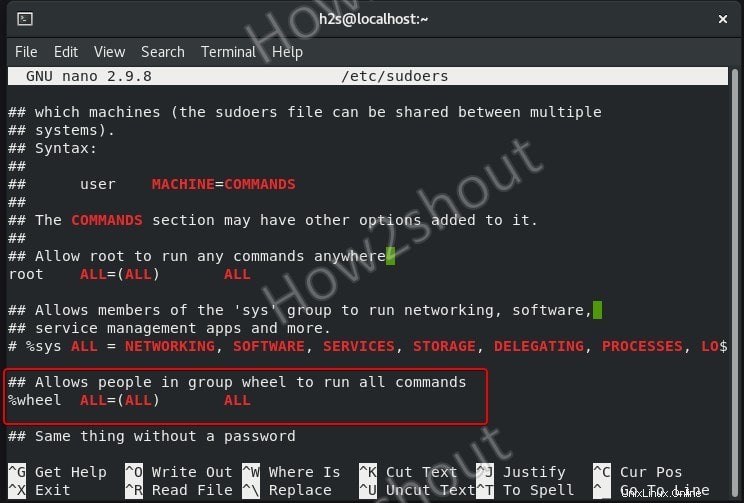
Paso 4:agregue un usuario no root al grupo sudo (Rueda)
Ahora, usa el usermod comando para agregar su usuario existente a la Rueda grupo, esto le dará acceso para ejecutar el comando.
usermod –aG wheel your-user
Reemplace your-user con el que desea agregar al grupo Rueda.
Paso 5:Cambie a un usuario no root
Vuelva al usuario que no es el raíz pero lo has hecho parte de sudo grupo usando el comando dado arriba-
su your-user
cd
Ahora, podrá ejecutar comandos usando sudo con su usuario existente.
Vía alternativa
Si el método anterior no funcionó para usted, podemos agregar directamente a nuestro usuario en el archivo Sudoers en AlmaLinux, siguiendo los comandos dados:
nano /etc/sudoers
Buscar
## Allow root to run any commands anywhere root ALL=(ALL) ALL
Inmediatamente después, agregue:
your-user ALL=(ALL) ALL
Reemplazar your-user con el nombre de usuario que desea agregar a sudo grupo.
grupo.
Guarda el archivo Ctrl+X , Y y pulsa Intro clave.